Slik setter du inn alle kolonner automatisk i Excel 2013
Sist oppdatert: 24. januar 2017
Å lære å autofit i Excel 2013 kan være veldig nyttig for alle Excel-brukere som blir frustrerte når kolonnene bare viser deler av dataene. Dette kan gjøre dataene dine veldig vanskelige å lese, og kan til og med føre til feil hvis noen leser regnearket ditt og vurderer innholdet basert på hva de ser, i stedet for de fullstendige dataene som finnes i cellene.
Dette problemet kan løses ved å endre størrelsen på kolonnene slik at de er store nok til å vise alle dataene i cellene, men dette kan være tidkrevende når du har å gjøre med et stort antall kolonner. Heldigvis har Excel 2013 et alternativ som lar deg endre størrelsen på alle kolonnene dine automatisk for å passe til det største stykke data i den kolonnen.
Lag automatisk alle kolonnene riktig bredde i Excel 2013
Trinnene i denne opplæringen vil vise deg hvordan du automatisk gjør alle kolonnene dine store nok til å passe til det største stykke data i kolonnen. Hvis kolonnene inneholder forskjellige størrelser, er det veldig sannsynlig at hver kolonne har en annen bredde.
Trinn 1: Åpne regnearket i Excel 2013.
Trinn 2: Klikk på knappen øverst til venstre i regnearket, mellom A og 1 .

Trinn 3: Klikk på kategorien Hjem øverst i vinduet.
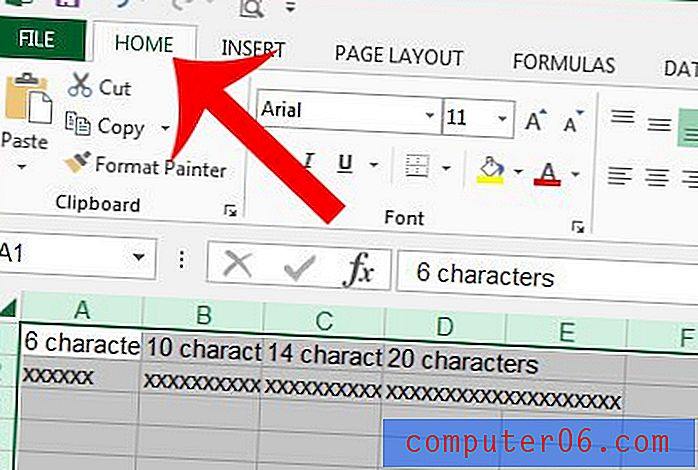
Trinn 4: Klikk på Format- knappen i delen Celler i navigasjonsbåndet, og klikk deretter alternativet AutoFit Column Width .
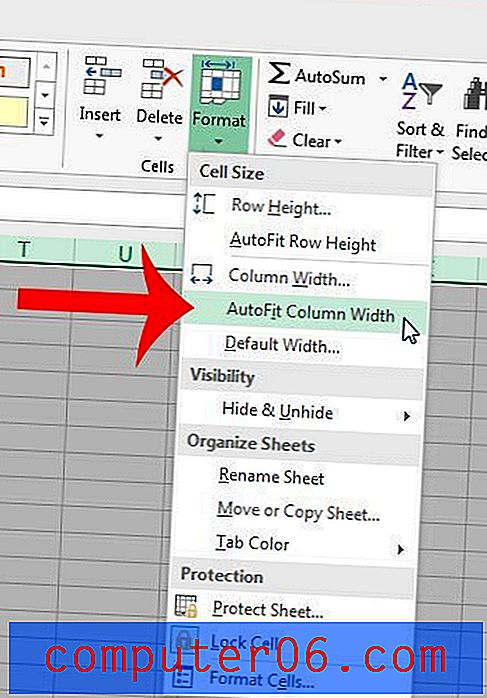
Du kan også autofit i Excel 2013 ved å velge en kolonne (eller kolonner) og dobbeltklikke på høyre kant av kolonneoverskriften. Du plasserer musen som vist på bildet nedenfor, og dobbeltklikker deretter. Musepekeren vil bytte til den vertikale linjen med en pil som kommer ut av hver side som du ser indikert nedenfor.
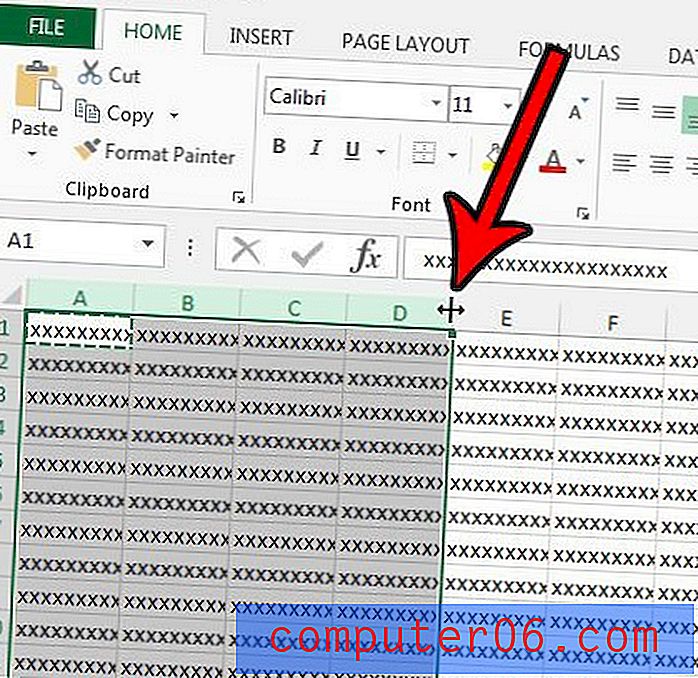
Begge metodene som er vist ovenfor, kan også brukes på rader, hvis du også trenger å montere rader i Excel 2013 også. Du kan autofitre i Excel med et hvilket som helst antall rader eller kolonner du ønsker. For eksempel har jeg fire kolonner valgt på bildet over, men den samme metoden for å dobbeltklikke på kolonneoverskriftsgrensen ville fungert hvis jeg bare hadde valgt en kolonne i stedet.
Hvis du vil angi flere Excel-kolonner til samme bredde (ikke det samme som autofit. Du skriver inn en verdi for kolonnebredden manuelt med denne metoden), kan du lære hvordan du gjør med denne artikkelen.



